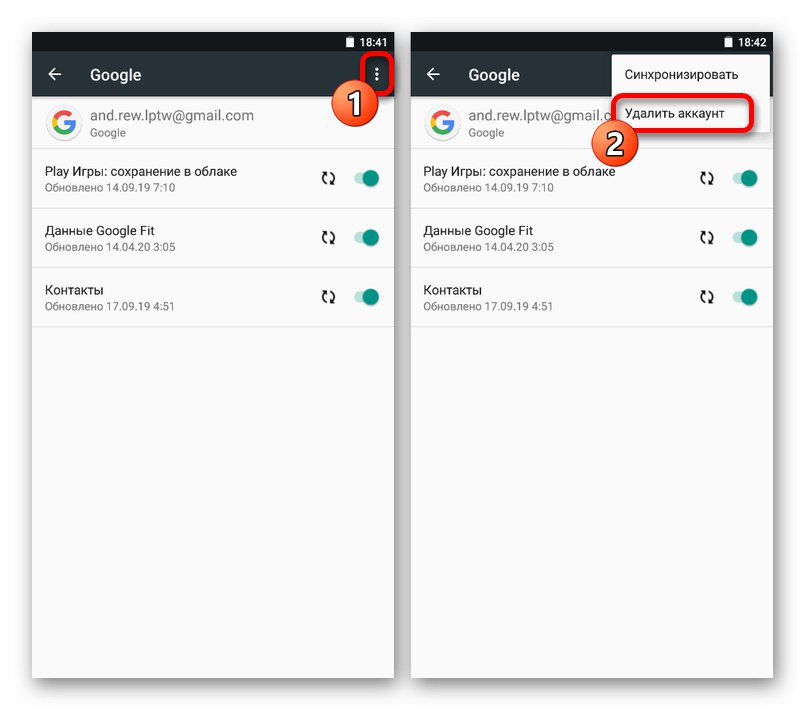Metoda 1: Nastavení smartphonu
Jedinou bezpečnou metodou odhlášení z účtu Google na zařízeních Samsung Android je nastavení systému. Postup při mazání účtu ze samotného smartphonu se mírně liší v závislosti na nainstalované verzi operačního systému a grafickém prostředí.
Možnost 1: OneUI
- Pokud používáte smartphone s jednou z nejnovějších verzí Androidu a OneUI, musíte nejprve otevřít „Nastavení“ a vyberte položku „Účty a archivace“... Zde zase musíte klepnout na řádek se stejným názvem v horní části obrazovky.
- Být v sekci „Účty“, klepnutím na blok s ikonou Google a přidruženou e-mailovou adresou přejděte na informace o svém účtu. Poté použijte tlačítko "Smazat účet záznam ".
- Potvrďte ukončení několika vyskakovacími okny. Přesný postup závisí na nastavené úrovni zabezpečení.
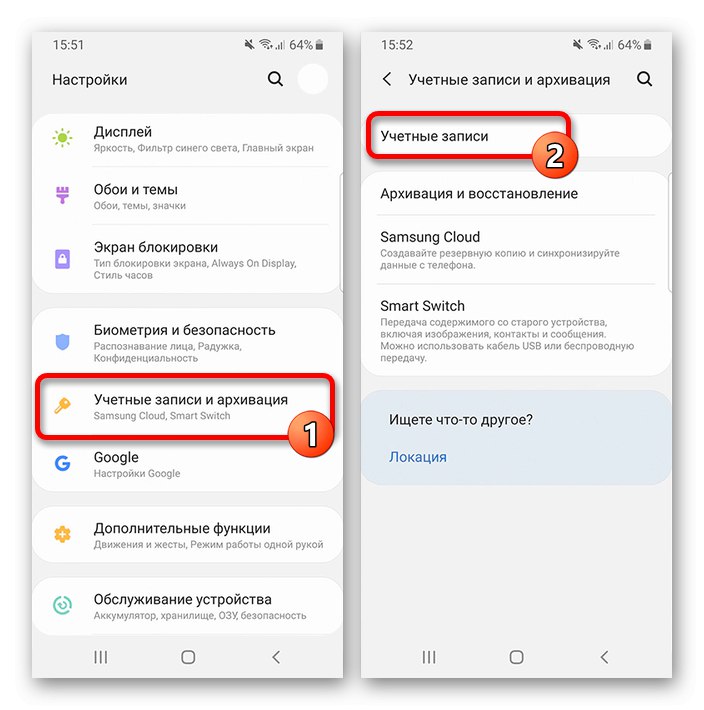
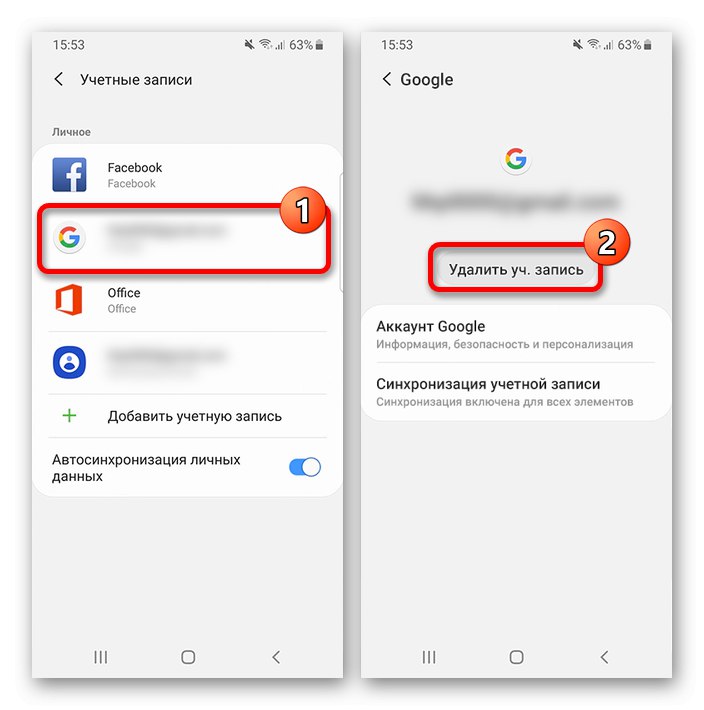
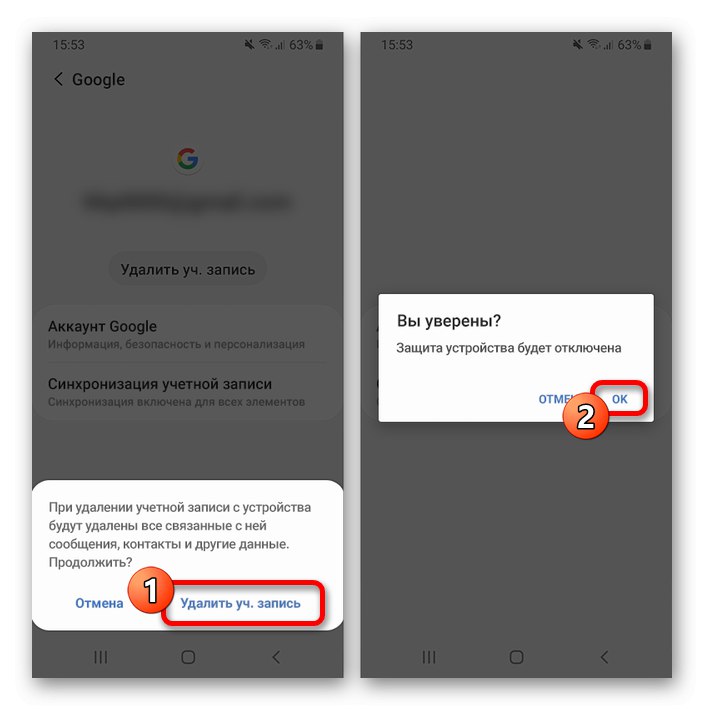
Možnost 2: TouchWiz
- Pokud používáte zařízení Samsung s TouchWiz, proces odinstalace je téměř stejný jako v čistém Androidu. Nejprve otevřete systémovou aplikaci „Nastavení“, přejděte do sekce „Účty“ a vyberte podsekci "Google".
- Na smartphonu s více účty nejprve vyberte požadovaný profil klepnutím na odpovídající řádek. Poté na stránce s možnostmi synchronizace otevřete pomocnou nabídku „Možnosti“ v pravém horním rohu obrazovky a vyberte "Smazat účet záznam ".
- Jako každá důležitá akce musí být procedura ukončení potvrzena ve vyskakovacím okně pomocí odkazu "Smazat účet záznam "... V důsledku toho účet ze zařízení zmizí, což bude také dodatečně uvedeno v oznamovací oblasti.
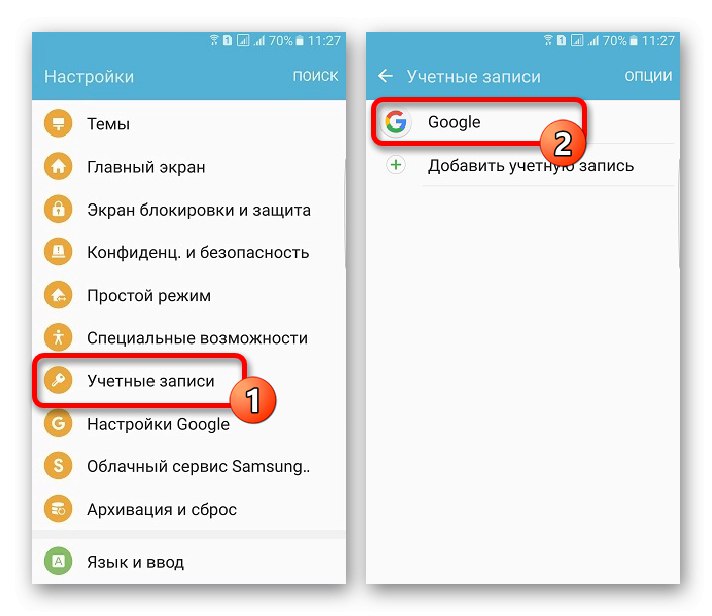
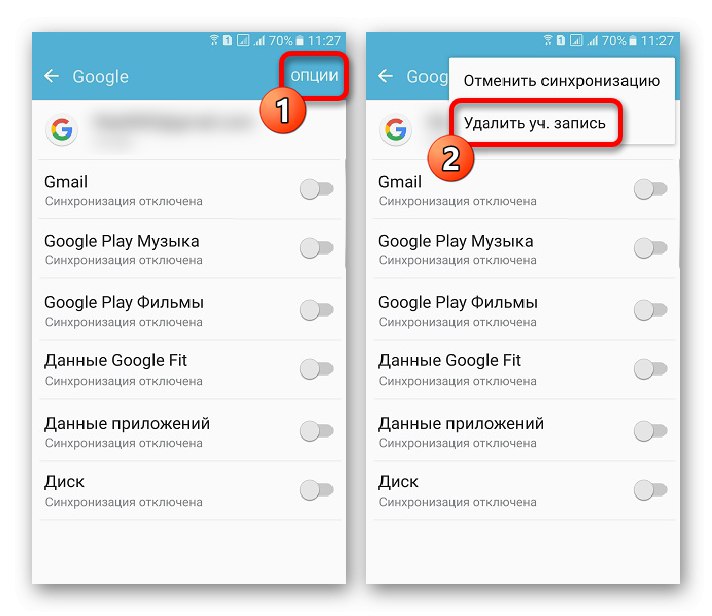
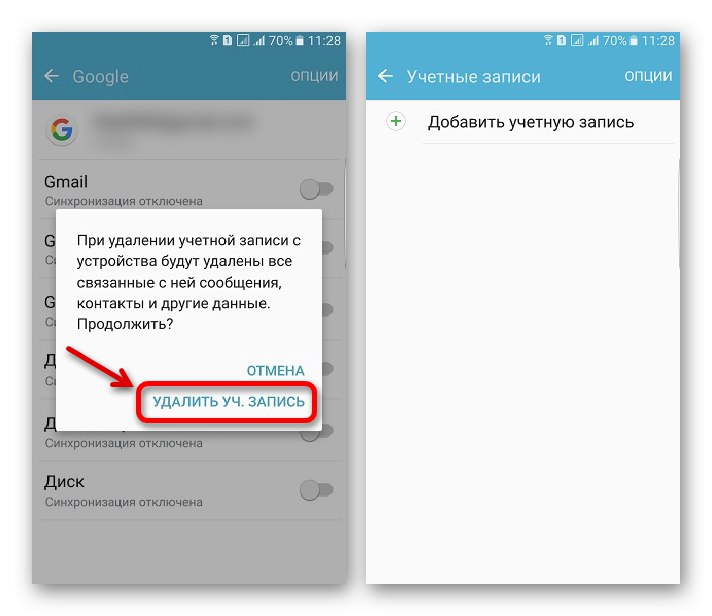
Možnost 3: Android
- Na mobilních zařízeních Samsung s čistým Androidem je proces odhlášení z účtu Google téměř stejný pro všechny verze operačního systému. Chcete-li odinstalaci dokončit, otevřete standardní aplikaci „Nastavení“, jít do „Účty“ nebo „Uživatelé a účty“ a vyberte sekci "Google".
Přečtěte si také: Odhlaste se ze svého účtu Google
- Po přechodu na možnosti synchronizace klepněte na ikonu se třemi tečkami v pravém horním rohu obrazovky a použijte tuto možnost „Smazat účet“... V některých případech potřebujete tlačítko umístěné pod adresou.
![Odhlaste se z účtu Google na Samsungu z Androidu]()
Dokončete akci potvrzením ve vyskakovacím okně. Pokud se postup úspěšně dokončí, obdržíte oznámení.

Neuvažovali jsme o možnosti odhlášení z účtu přes prohlížeč a další aplikace, protože profily přidané do zařízení jsou v každém případě uloženy v nastavení. V tomto ohledu, pokud se pokusíte ukončit pomocí jiného softwaru, stále se nějak ocitnete v systémových parametrech.
Metoda 2: Resetujte data telefonu
Alternativou k první možnosti může být resetování nastavení zařízení, protože to úplně vymaže paměť a automaticky deaktivuje všechny přidané účty, včetně Google. Vzhledem k tomu, že spolu s tím budou smazány jakékoli další informace o uživateli, doporučuje se však tuto metodu použít pouze v extrémních případech, například pokud nemůžete ukončit používání příslušné části operačního systému nebo před prodejem zařízení.
Více informací:
Resetování telefonu Android
Jak obnovit tovární nastavení Samsung
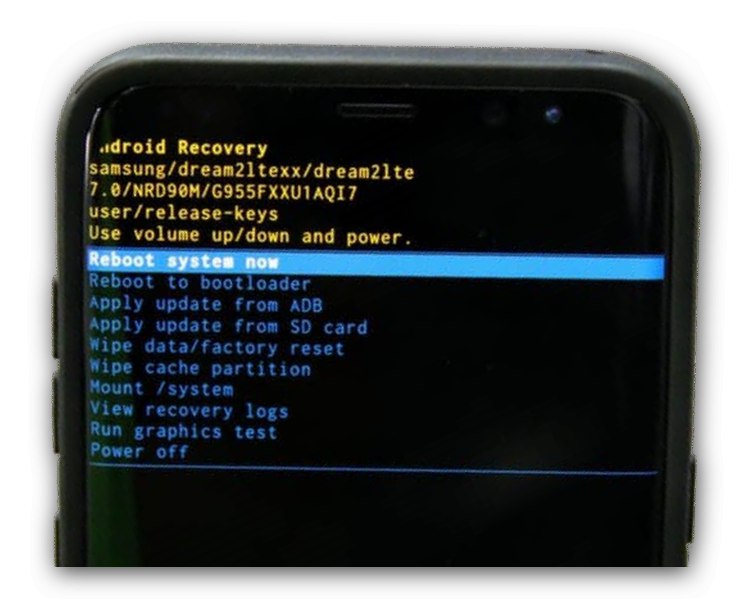
Metoda 3: Odstranit účet
Dalším způsobem, jak se odhlásit ze svého účtu Google na Samsungu, stejně jako na jakémkoli jiném zařízení, je úplně smazat váš profil prostřednictvím oficiálních webových stránek společnosti. V takovém případě účet automaticky zmizí z nastavení smartphonu a dalších aplikací, aniž by vyžadoval další akce.
- Pomocí výše uvedeného odkazu otevřete stránku nastavení profilu v libovolném prohlížeči a pomocí horního panelu přejděte na kartu „Data a přizpůsobení“.
- Přejděte dolů a zablokujte Stahování, mazání a plánování a vyberte „Odstranění služby a účtu“... Zde se musíte dotknout odkazu "Smazat účet" v podsekci „Odstranění účtu Google“.
- Akce bude muset být potvrzena několikrát v souladu s nastaveným nastavením zabezpečení, poté bude účet deaktivován. V takovém případě lze data po určitou dobu obnovit.
Přečtěte si také: Obnovení účtu Google
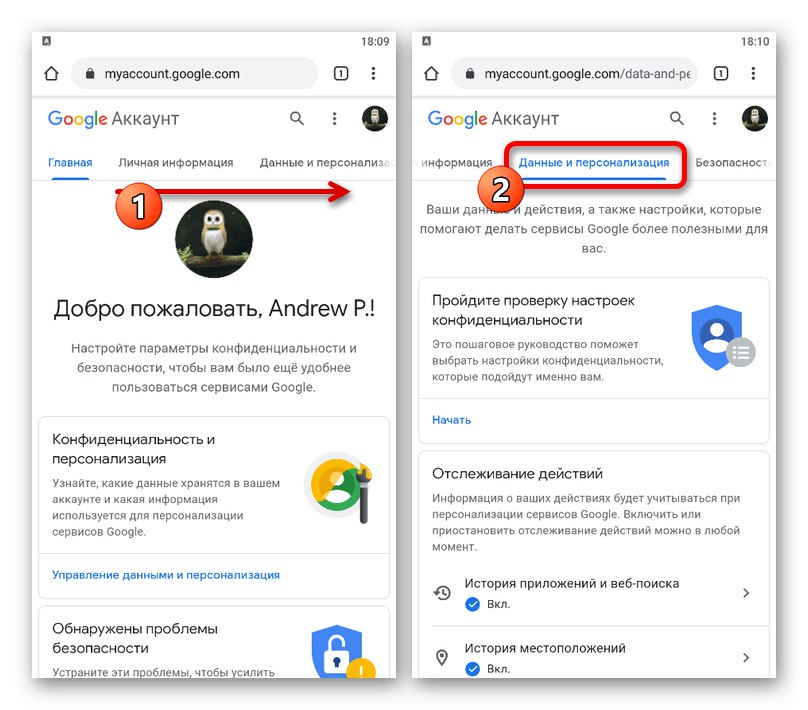
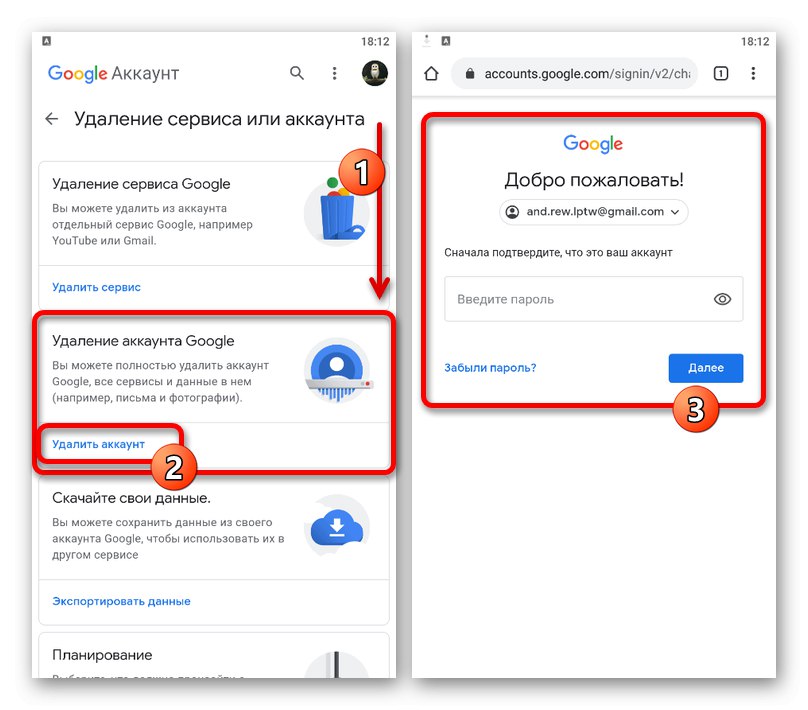
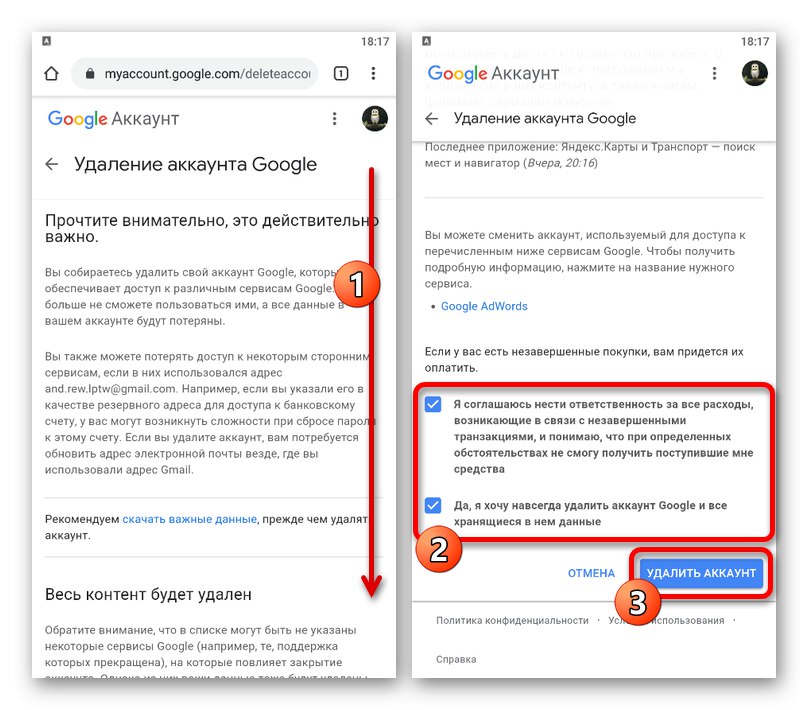
V některých případech, pokud jste provedli odstranění popsaným způsobem, ale dříve jste se ze svého účtu neodhlásili, jak je uvedeno na začátku pokynů, se na vašem telefonu mohou dobře zobrazit chyby, jako je oznámení „Je vyžadována akce s účtem Google“... Z tohoto důvodu je tato metoda spíše pomocná a nedoporučuje se bez naléhavé potřeby.
Přečtěte si také: Odstraňte chybu „Je vyžadována akce s účtem Google“